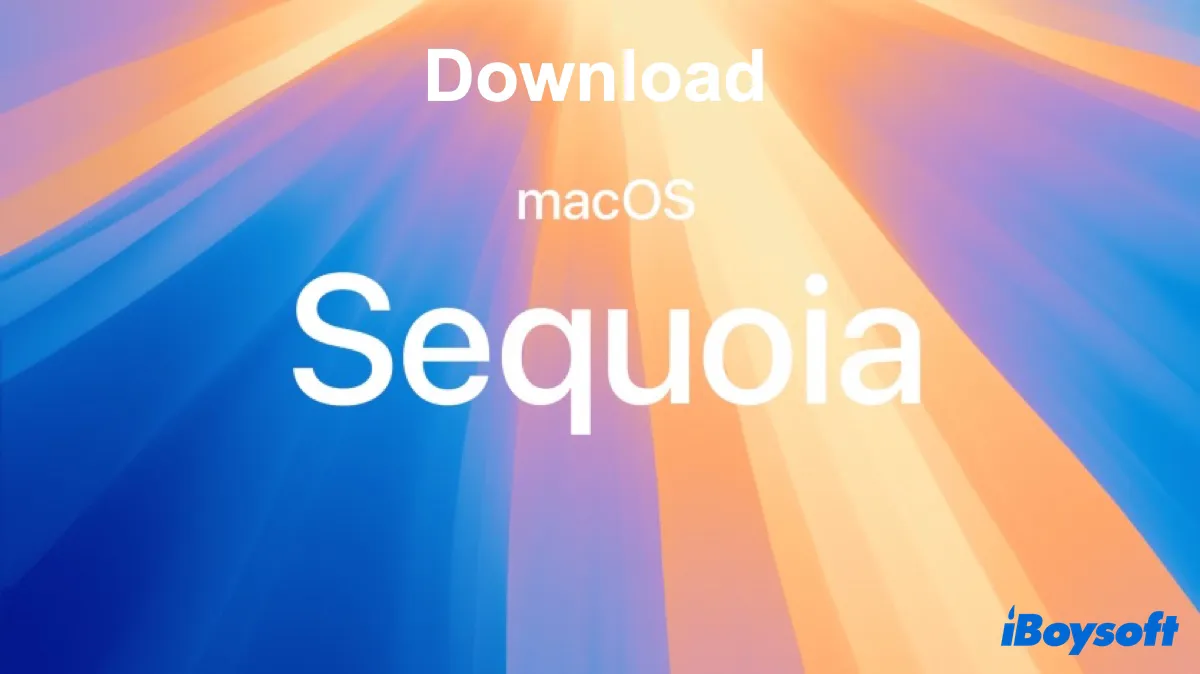Nota: macOS Tahoe, el sucesor de macOS Sequoia, es ahora la última versión de macOS. Si tu Mac es compatible, considera actualizar a él con el instalador completo de macOS Tahoe bajo la guía de la Guía de Descarga e Instalación del Sistema Operativo Mac.
macOS Sequoia, lanzado el 16 de septiembre de 2024, es la 21ª versión principal del sistema operativo Mac, sucediendo a macOS Sonoma.
Introdujo Apple Intelligence, marcando la incorporación inicial y completa de tecnologías de IA de Apple en macOS. Este nuevo sistema de IA combina procesamiento en el dispositivo y en la nube para ofrecer características como capacidades mejoradas de Siri, herramientas de escritura asistida por IA, generación de imágenes e integración con ChatGPT.
¿Quieres instalar macOS Sequoia? ¡Entonces necesitas descargar macOS Sequoia primero! Dependiendo de tu propósito, es posible que quieras descargar el instalador de macOS Sequoia, el archivo DMG de macOS Sequoia o el archivo ISO de macOS Sequoia.
Nota: Si deseas descargar versiones antiguas de macOS, lee: Cómo descargar macOS antiguos sin App Store.
Si quieres descargar otros instaladores de macOS, haz clic en 👉 Descarga Gratuita de la Versión Completa de Mac OS.
| Descargar macOS Sequoia DMG | Si deseas instalar macOS Sequoia en un Mac o crear un USB de arranque de Sequoia |
| Descargar macOS Sequoia ISO | Si necesitas instalar macOS Sequoia en una máquina virtual en Windows (Descarga de macOS para Windows) |
| Descargar instalador de macOS Sequoia | Si te gustaría instalar macOS Sequoia en un Mac o crear un USB de arranque de Sequoia |
Consejos: Si deseas descargar macOS Sequoia de manera eficiente o crear un instalador USB de boot de macOS Sequoia sin comandos complicados de Terminal, prueba iBoysoft DiskGeeker.
Para descargar macOS Sequoia, selecciona una partición interna y haz clic en Descargar imagen.
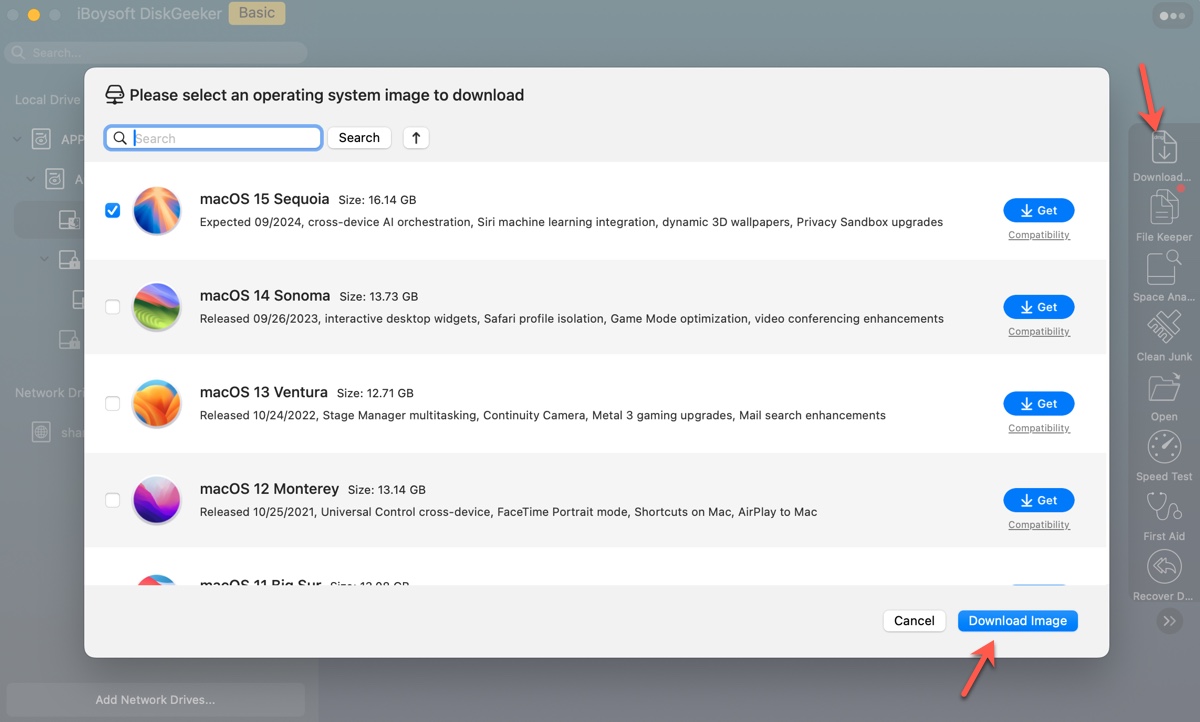
Para crear un instalador de Sequoia de arranque, inserta la unidad USB, selecciónala en la izquierda y haz clic en Crear disco de arranque.
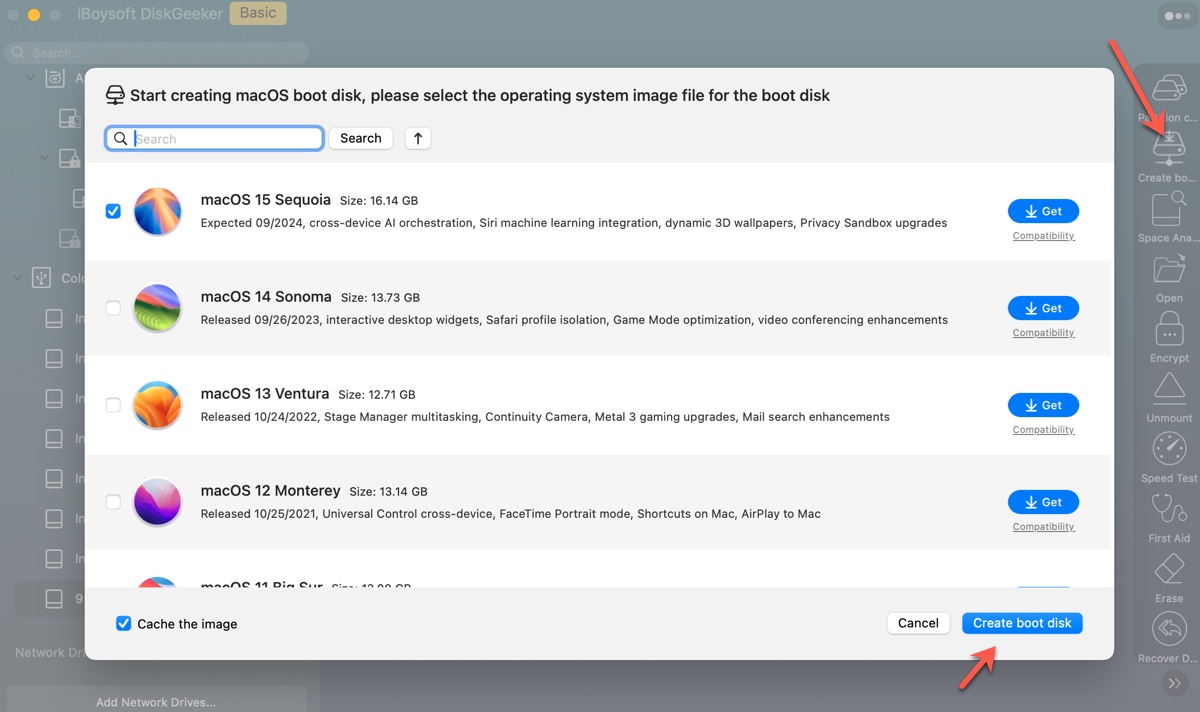
¡Puedes continuar descargando otros instaladores de macOS con la aplicación!
Para conocer los errores y soluciones de la última versión de macOS Sequoia, lee: Problemas, errores y soluciones de macOS Sequoia 15.7.3
¿Cómo descargar el archivo ISO de macOS Sequoia?
Un archivo ISO de macOS Sequoia es un archivo de imagen de disco en formato ISO, que contiene los archivos de instalación, componentes de arranque y utilidades del sistema para macOS Sequoia. Comúnmente se utiliza para distribuir macOS Sequoia o instalar macOS Sequoia en máquinas virtuales, como VirtualBox, VMware o Parallels Desktop, en una PC con Windows.
Puedes crear un ISO fiable de macOS Sequoia 15.7 siguiendo los siguientes pasos:
- Descarga, instala y ejecuta iBoysoft DiskGeeker.
- Selecciona un volumen interno de la izquierda y haz clic en Descargar Imagen.

- Selecciona macOS Sequoia y haz clic en Obtener.

- Selecciona una ubicación de guardado para el archivo DMG de macOS Sequoia.
- Después de descargar macOS Sequoia, abre Terminal.
- Ejecuta el siguiente comando uno por uno para crear un archivo ISO legítimo de macOS Sequoia.hdiutil convert sequoia_dmg_path -format UDTO -o ~/Desktop/Sequoia.cdrPara ejecutar este comando, escribe hdiutil convert en Terminal, deja un espacio, arrastra y suelta el archivo DMG de Sequoia en Terminal para obtener su ruta de archivo, deja un espacio, luego copia el resto del comando en Terminal y presiona Enter.
 mv ~/Desktop/Sequoia.cdr ~/Desktop/Sequoia.iso
mv ~/Desktop/Sequoia.cdr ~/Desktop/Sequoia.iso - Encuentra el archivo ISO de macOS Sequoia en tu escritorio.
Alternativamente, si deseas descargar gratuitamente el archivo ISO de macOS Sequoia para VirtualBox o VMware, haz clic en los enlaces a continuación.
Descargar macOS Sequoia ISO (Crédito: Metaperso)
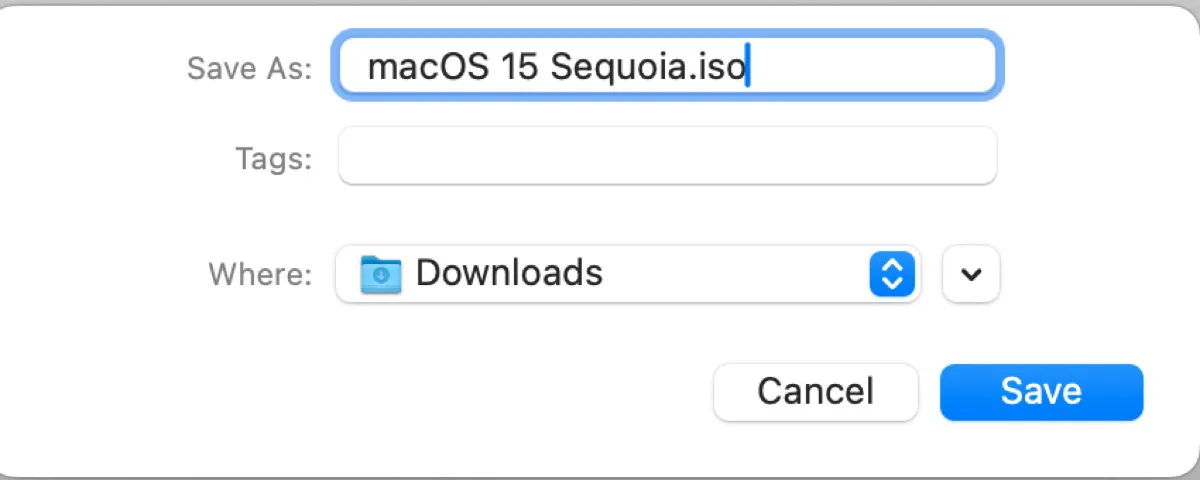
¡Comparte para ayudar a otros a descargar macOS Sequoia ISO en Windows!
¿Cómo descargar el archivo DMG de macOS Sequoia?
Un archivo DMG de macOS Sequoia es un archivo de imagen de disco que contiene los archivos de instalación para macOS Sequoia. Actúa como un disco virtual que se puede montar en tu Mac, permitiéndote acceder a su contenido.
Los archivos DMG se utilizan comúnmente para distribuir sistemas operativos Mac, aplicaciones y otros instaladores. Además, puedes utilizarlos para crear instaladores USB de arranque de macOS o ejecutar manualmente el instalador contenido en ellos para instalar macOS Sequoia.
Aquí tienes cómo descargar el archivo DMG de macOS Sequoia (el más reciente):
Paso 1: Descarga e instala iBoysoft DiskGeeker.
Paso 2: Seleccione el volumen de datos de su disco duro Mac, como Macintosh HD - Data, y haga clic en Descargar imagen.
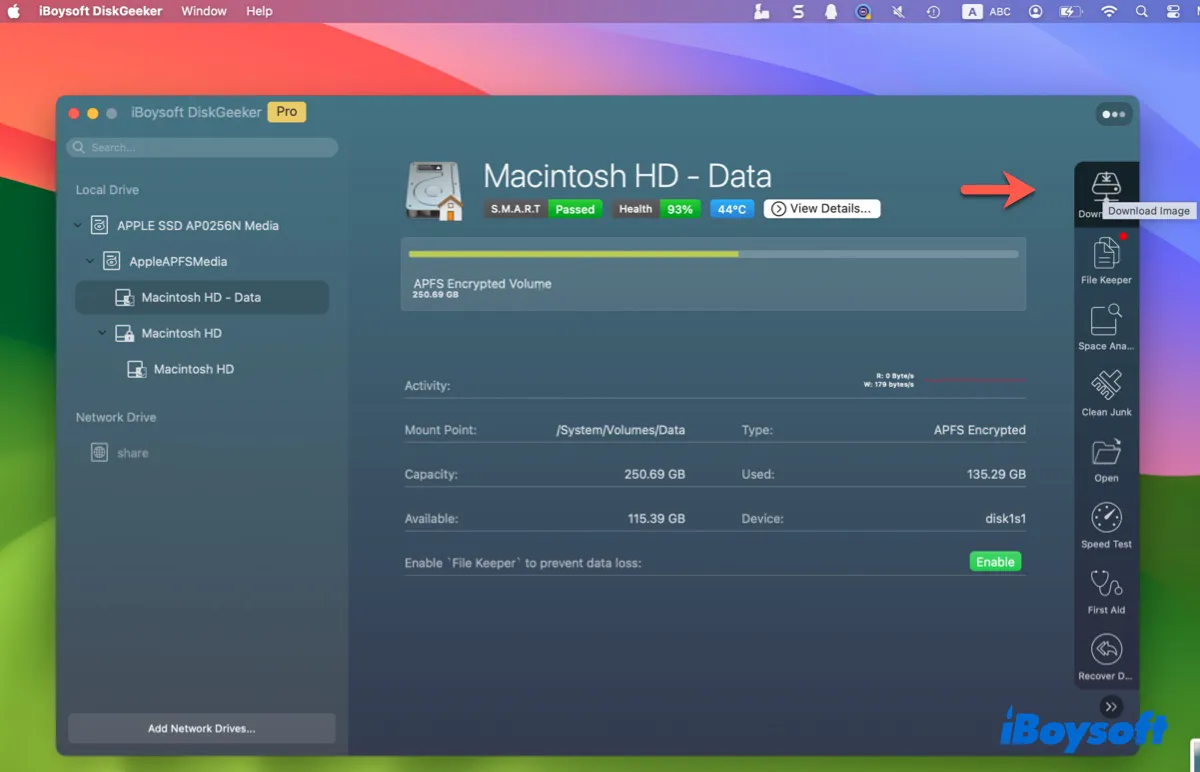
Paso 3: Haga clic en el botón Obtener junto a macOS Sequoia, elija un lugar, luego haga clic en Guardar.
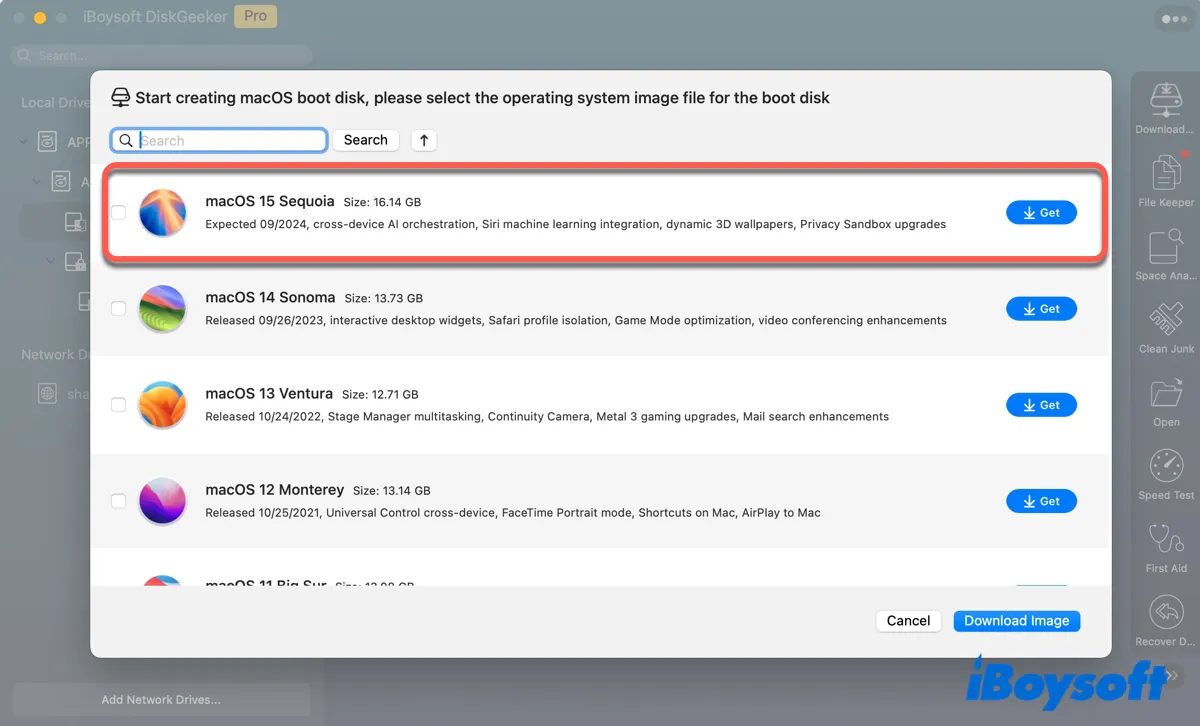
Consejos: Esta aplicación también le permite descargar el archivo DMG para macOS Sonoma, macOS Ventura, macOS Monterey, macOS Big Sur, macOS Catalina, macOS Mojave y macOS High Sierra.
Sin embargo, si prefiere descargar directamente el archivo DMG de macOS Sequoia, haga clic en los enlaces siguientes:
Descargar archivo DMG de macOS Sequoia desde Google Drive o Media Fire
¿Cómo crear un instalador de macOS Sequoia arrancable?
Si planea descargar macOS Sequoia para crear un instalador arrancable, aquí le mostramos cómo hacerlo fácilmente:
- Instale iBoysoft DiskGeeker y ábralo.
- Conecte una unidad externa con al menos 32GB de espacio de almacenamiento y asegúrese de que esté respaldada.
- En iBoysoft DiskGeeker, seleccione la partición de la unidad externa y haga clic en Crear disco de arranque.
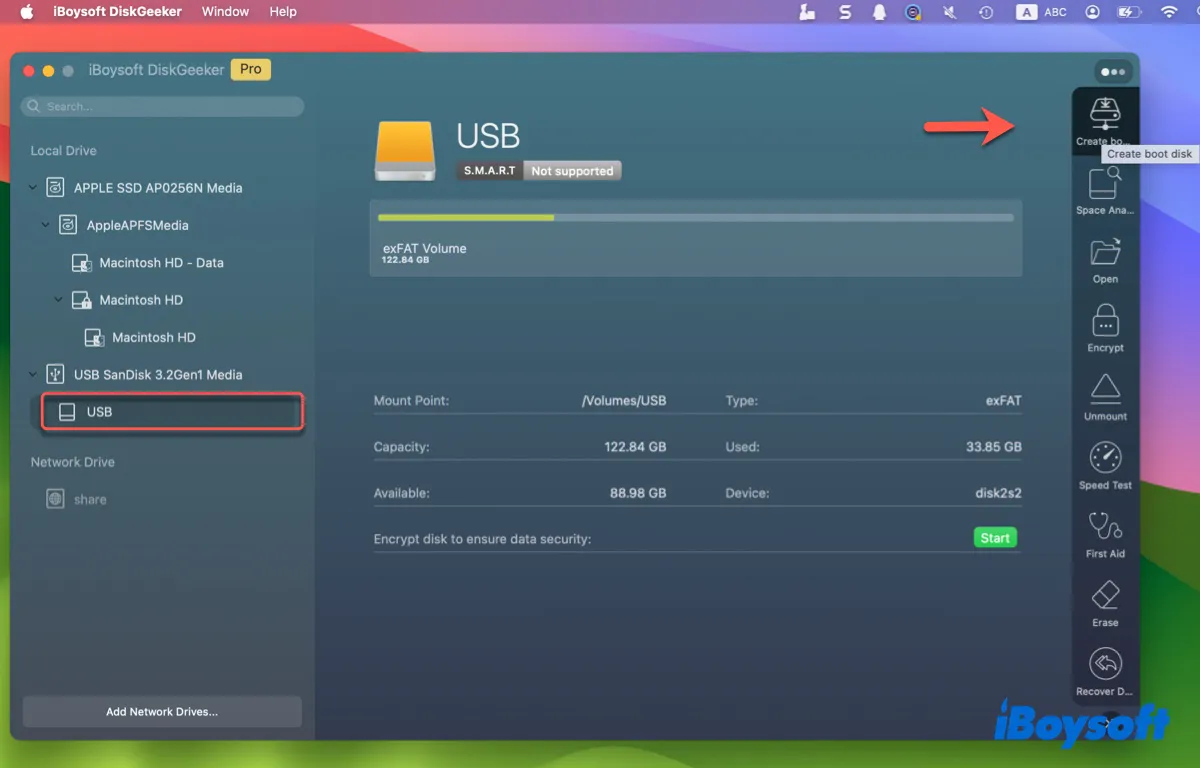
- Elija macOS 15 Sequoia de la lista y haga clic en Crear disco de arranque para comenzar a descargar el instalador DMG de macOS Sequoia. Si ya lo ha descargado, no seleccione el instalador. En su lugar, haga clic en Crear disco de arranque > Buscar imágenes para cargar el archivo Sequoia.dmg.

- Haga clic en Aceptar para crear el USB de arranque para macOS Sequoia.
Si desea crear el disco de arranque de macOS Sequoia desde Terminal, siga leyendo: ¿Cómo crear el instalador de USB Sequoia?
¡Comparta esta aplicación para beneficiar a más usuarios!
¿Cómo descargar el instalador de macOS Sequoia (APP/PKG)?
Hay tres formas de descargar el instalador completo de macOS Sequoia. Puedes obtener el instalador .app de la Mac App Store, descargar directamente el instalador .pkg desde el servidor de Apple, o descargar el instalador de la aplicación desde Terminal.
Descargar macOS Sequoia desde la Mac App Store
Para descargar macOS Sequoia desde la App Store, tu Mac debe ser compatible con él. Verifica la siguiente lista de dispositivos compatibles y asegúrate de que tu Mac esté entre ellos.
- MacBook Air (2020 en adelante)
- MacBook Pro (2018 en adelante)
- iMac (2019 en adelante)
- Mac mini (2018 en adelante)
- iMac Pro (2017)
- Mac Pro (2019 en adelante)
- Mac Studio (2022 en adelante)
Después de eso, abre la Mac App Store, escribe "macOS Sequoia" en la barra de búsqueda, encuentra el resultado correcto, luego haz clic en Ver > Obtener.
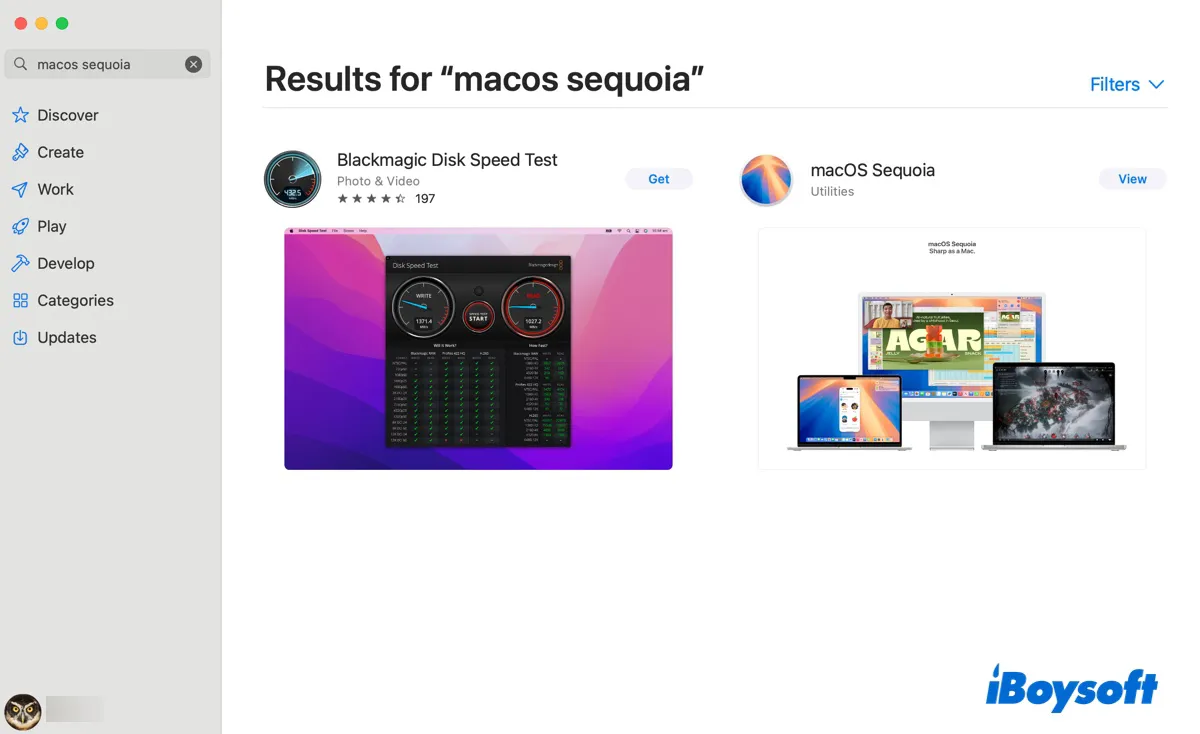
Esto abrirá el panel de "Actualización de software" y te mostrará el mensaje, "¿Estás seguro de que deseas descargar macOS Sequoia 15.7?" Haz clic en Descargar para descargar el instalador Install macOS Sequoia.app en tu carpeta de Aplicaciones.
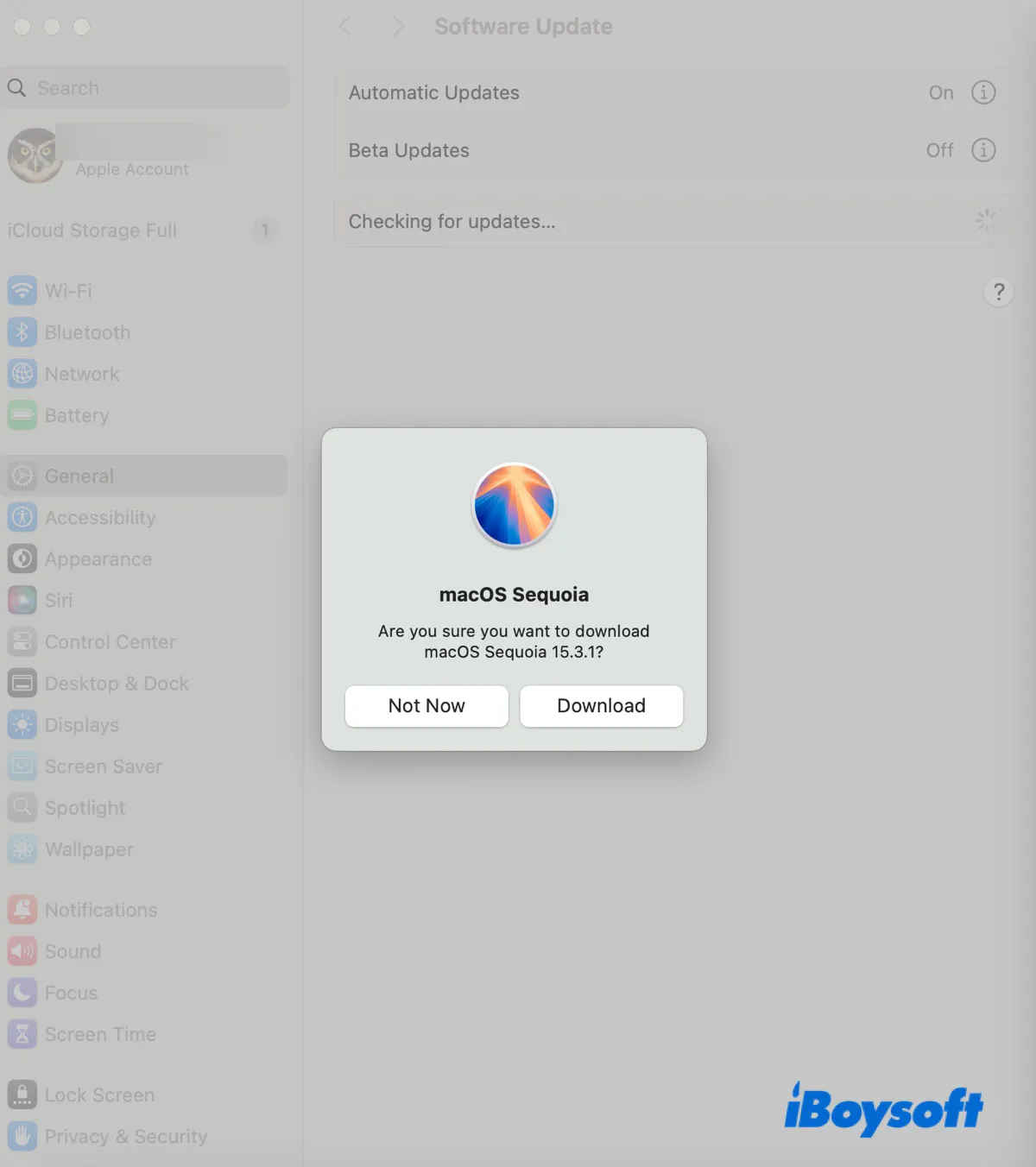
Descargar macOS Sequoia desde el servidor de Apple
Alternativamente, puedes utilizar los recursos en el servidor de Apple para descargar macOS Sequoia en Macs no compatibles o compatibles.
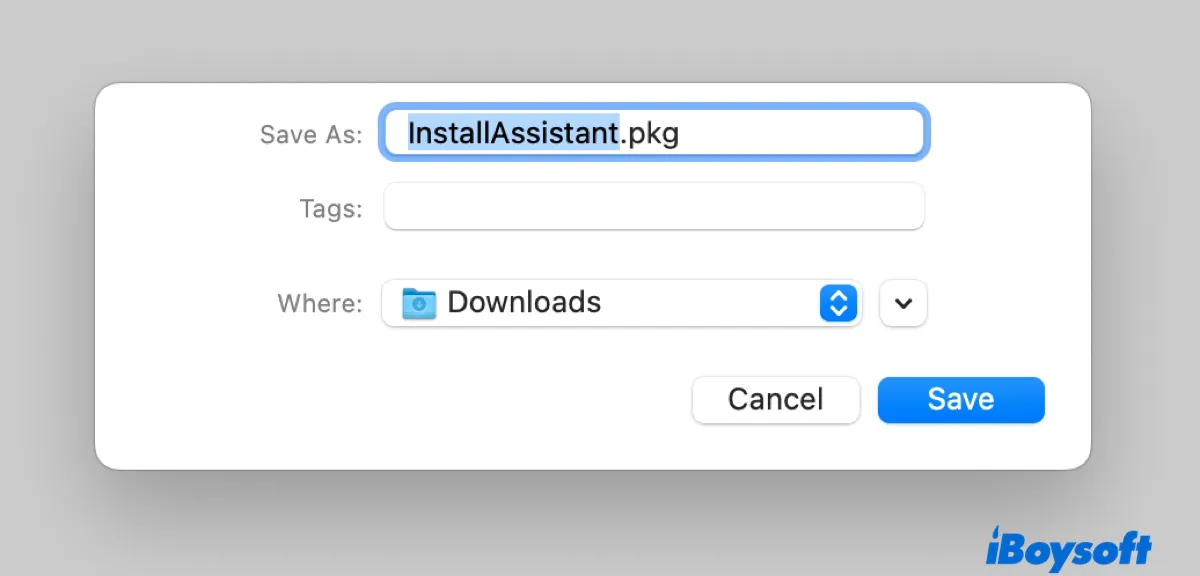
| macOS Sequoia Versiones completas del instalador | Construir | Aplicación | Disponibilidad | Fecha |
| Descargar macOS Sequoia 15.7.3 | 24G419 | / | SÍ | 2025/12/12 |
| Descargar macOS Sequoia 15.7.2 | 24G325 | / | SÍ | 2025/11/3 |
| Descargar macOS Sequoia 15.7.1 | 24G231 | / | SÍ | 2025/9/29 |
| Descargar macOS Sequoia 15.7 | 24G222 | / | SÍ | 2025/9/15 |
| Descargar macOS Sequoia 15.6.1 | 24G90 | / | SÍ | 2025/8/20 |
| Descargar macOS Sequoia 15.6 | 24G84 | / | SÍ | 2025/7/29 |
| Descargar macOS Sequoia 15.5 | 24F74 | / | SÍ | 2025/5/12 |
| Descargar macOS Sequoia 15.4.1 | 24E263 | / | SÍ | 2025/4/16 |
| Descargar macOS Sequoia 15.4 | 24E248 | / | SÍ | 2025/3/31 |
| Descargar macOS Sequoia 15.3.2 | 24D81 | / | SÍ | 2025/3/11 |
| Descargar macOS Sequoia 15.3.2 (M4 Air & Studio) | 24D2082 | M4 Air & Studio | SÍ | 2025/3/11 |
| Descargar macOS Sequoia 15.3.1 | 24D70 | / | SÍ | 2025/2/10 |
| Descargar macOS Sequoia 15.3 | 24D60 | / | SÍ | 2025/1/27 |
| Descargar macOS Sequoia 15.2 | 24c101 | 20.2.05 | SÍ | 2024/12/11 |
| Descargar macOS Sequoia 15.1.1 | 24B91 | / | NO | 2024/11/19 |
| Descargar macOS Sequoia 15.1.1 (M4) | 24B2091 | M4 exclusivo | NO | 2024/11/19 |
| Descargar macOS Sequoia 15.1 | 24B83 | 20.1.01 | NO | 2024/10/28 |
| Descargar macOS Sequoia 15.1 (M4) | 24B2083 | M4 exclusivo | NO | 2024/10/30 |
| Descargar macOS Sequoia 15.0.1 | 24A348 | 20.0.05 | NO | 2024/10/04 |
| Descargar macOS Sequoia 15.0 | 24A335 | 20.0.03 | NO | 2024/9/16 |
Descargar macOS Sequoia desde Terminal
Con un modelo de Mac compatible, también puedes descargar macOS Sequoia desde Terminal. Para hacerlo:
- Abre Terminal.
- Verifica el software disponible en tu Mac.softwareupdate --fetch-full-installer --list-full-install
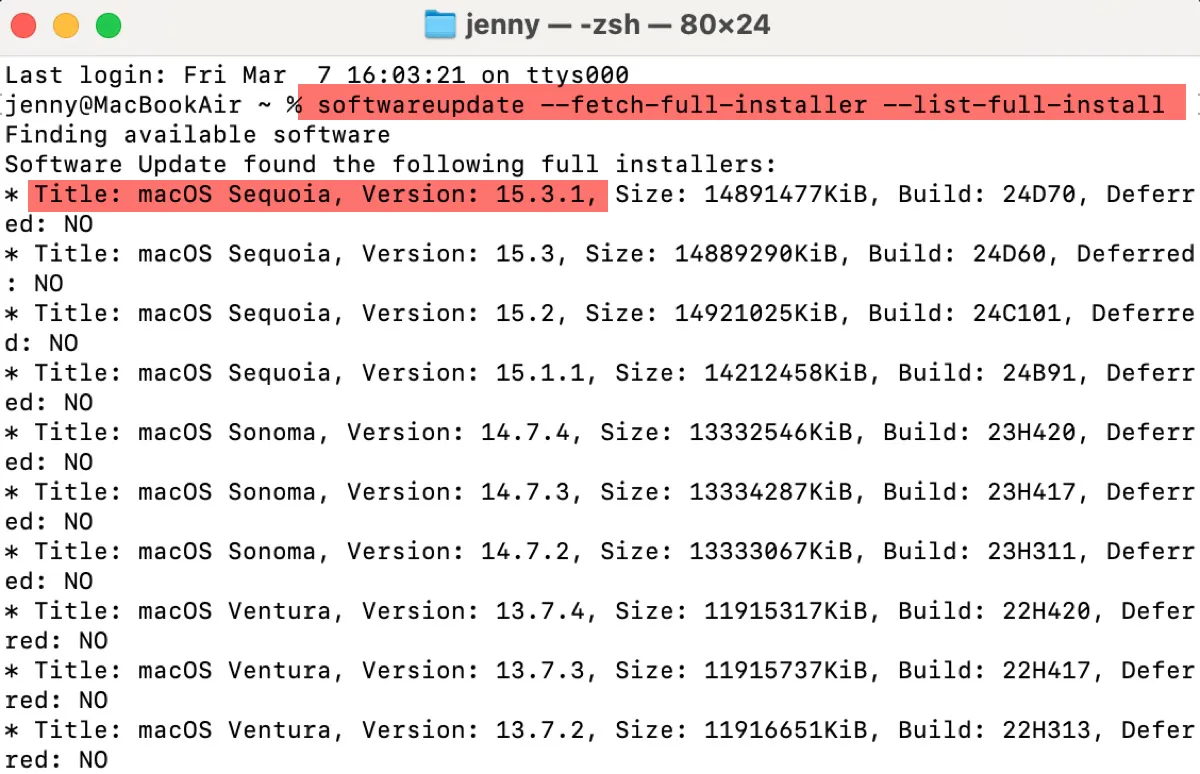
- Ten en cuenta que la última versión de macOS Sequoia.
- Reemplaza "versión" en el siguiente comando para descargar la nueva versión de macOS Sequoia.softwareupdate --fetch-full-installer --full-installer-version version
Por ejemplo, softwareupdate --fetch-full-installer --full-installer-version 15.7.2
¿Encontraste la información útil? ¡Compártela!
¿Qué hacer si no puedes descargar macOS Sequoia?
Si macOS Sequoia tarda mucho en descargarse o la descarga falla a la mitad, es probable que se deba a espacio insuficiente en tu Mac. Para solucionarlo, puedes limpiar tu Mac con iBoysoft DiskGeeker e intentar descargar macOS Sequoia nuevamente.
iBoysoft DiskGeeker es un versátil gestor de disco que te permite realizar diversas tareas, incluida la descarga del archivo DMG de macOS Sequoia y la creación de USB de arranque. Para limpiar tu Mac, puedes enfocarte en Análisis de espacio y Limpiar basura.
"Análisis de espacio" puede analizar tu disco duro interno y organizar todos los archivos en orden descendente por tamaño, lo que te permite encontrar y eliminar archivos grandes que ya no necesitas de manera eficiente.

"Limpiar basura" puede escanear tu disco duro para localizar y eliminar archivos basura en tu Mac, como cachés de aplicaciones, registros, preferencias, etc.

Después de ejecutarlos, tu Mac debería tener suficiente espacio libre para almacenar el instalador de macOS Sequoia.
Es importante tener en cuenta que si necesitas el instalador de la última versión de macOS Tahoe, sigue: descarga de macOS Tahoe. O sigue esta base de datos de descarga de macOS para obtener otras versiones de instaladores de macOS.
¡Haz clic en el botón a continuación para compartir las formas de obtener la descarga de macOS Sequoia DMG, ISO o instalador!